Обновление операционной системы
Задача Обновление операционной системы используется для обновления операционной системы клиентского компьютера. Эта задача может вызывать обновление операционных систем Windows, macOS и Linux.
•macOS: задача устанавливает все обновления (обновление всех пакетов) с помощью команды:
/usr/sbin/softwareupdate --install --all |
•Linux: задача устанавливает все обновления (обновление всех пакетов). Она проверяет различные менеджеры пакетов, поэтому она совместима с большинством дистрибутивов. Она выполняет следующие команды:
Debian/Ubuntu:
apt-get update --assume-no && apt-get dist-upgrade --assume-yes |
CentOS/Red Hat:
yum update -y |
SLES/SLED:
zypper --non-interactive update -t patch |
•Windows: задача устанавливает обновления операционной системы путем вызова внутреннего интерфейса API Windows. При этом не устанавливаются обновления компонентов, которые приводят к обновлению до новой версии Windows.
Для создания клиентской задачи выберите один из следующих вариантов.
•Щелкните Задачи > Создать > ![]() Клиентская задача.
Клиентская задача.
•Щелкните Задачи > выберите нужный тип задачи и щелкните Создать > ![]() Клиентская задача.
Клиентская задача.
•Щелкните целевое устройство в разделе Компьютеры и выберите ![]() Задачи >
Задачи > ![]() Новая задача.
Новая задача.
Основная информация
В разделе Основное введите основную информацию о задаче, например имя и описание (необязательно). Щелкните Выбрать теги, чтобы назначить теги.
В раскрывающемся меню Задача выберите тип задачи, который требуется создать и настроить. Если вы задали конкретный тип задачи перед созданием задачи, в меню Задача будет установлен тип на основе предыдущего выбора. Задача (см. список всех задач) определяет параметры и поведение для задачи.
Параметры
•Автоматически принимать лицензионное соглашение (только Windows) — установите этот флажок, если вы хотите автоматически принимать лицензионное соглашение. Текст соглашения не будет отображаться для пользователя. Если вы не разрешаете принимать лицензионное соглашение EULA, задача пропускает обновления, требующие принятия лицензионного соглашения EULA.
•Устанавливать необязательные обновления (только Windows) — обновления, помеченные как необязательные и не требующие вмешательства пользователя, также будут устанавливаться.
•Разрешить перезагрузку (Windows и macOS) — принудительный перезапуск клиентского компьютера после установки обновлений, которые требуют перезапуска.
Вы можете настроить перезапуск и выключение управляемых компьютеров. На этих компьютерах должен работать продукт безопасности ESET, который поддерживает эту настройку. Если управляемый компьютер не поддерживает конфигурацию поведения при перезапуске:
oОС Windows уведомит пользователя компьютера о запланированном принудительном перезапуске за 4 часа и за 10 минут до этого события.
oОС macOS выполнит перезапуск сразу же после обновления.
•Обновления, для которых требуется перезапуск, будут установлены, даже если не выбран флажок Разрешить перезагрузку. •Параметры не влияют на задачу, если на целевом устройстве работает неподдерживаемый тип ОС. |
Сводка
Просмотрите сводную информацию об установленных параметрах и нажмите кнопку Готово. Теперь, когда клиентская задача создана, отобразится окно:
•Щелкните Создать триггер (рекомендуется), чтобы указать целевые объекты клиентской задачи (компьютеры или группы) и триггер.
•Нажав кнопку Закрыть, вы сможете создать триггер позже. Щелкните экземпляр клиентской задачи и выберите команду ![]() Запустить на в раскрывающемся меню.
Запустить на в раскрывающемся меню.
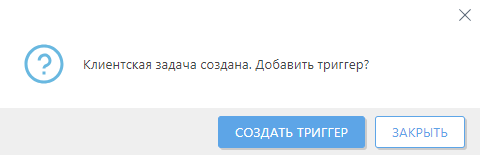
В задачах отображаются индикатор хода выполнения, значок состояния и сведения о каждой созданной задаче.